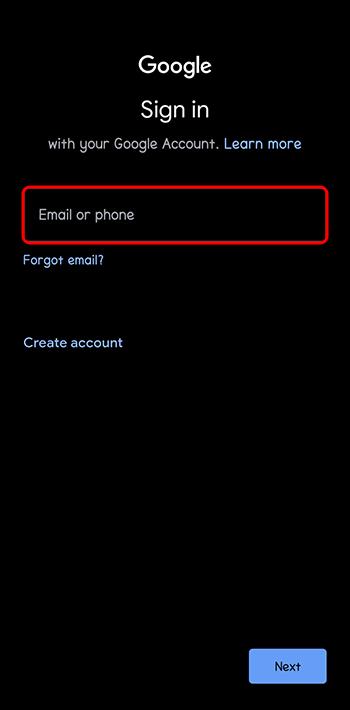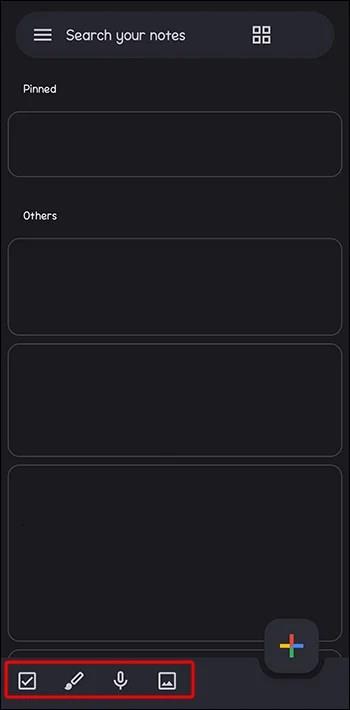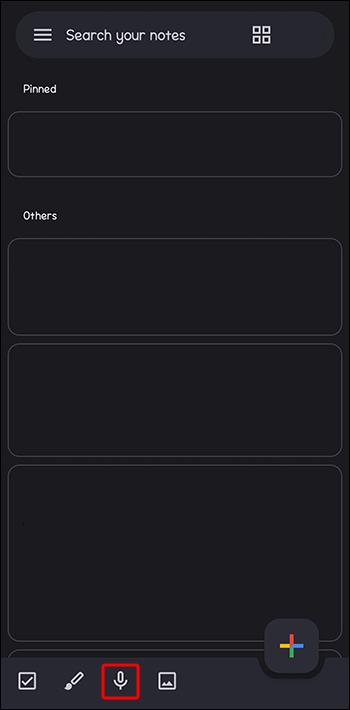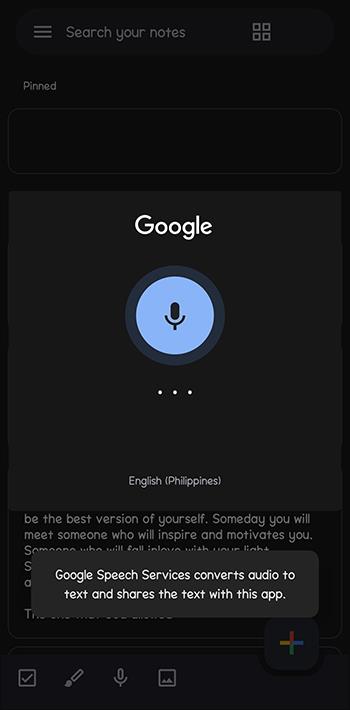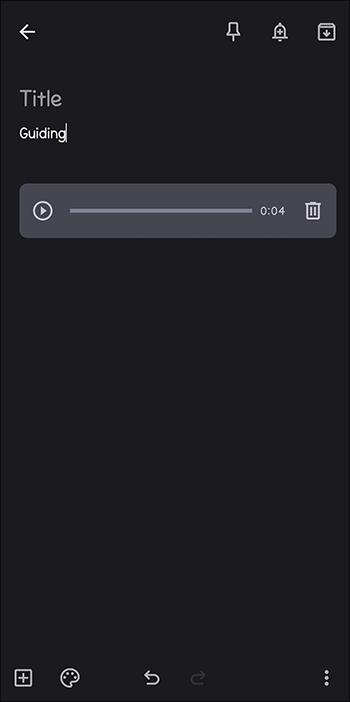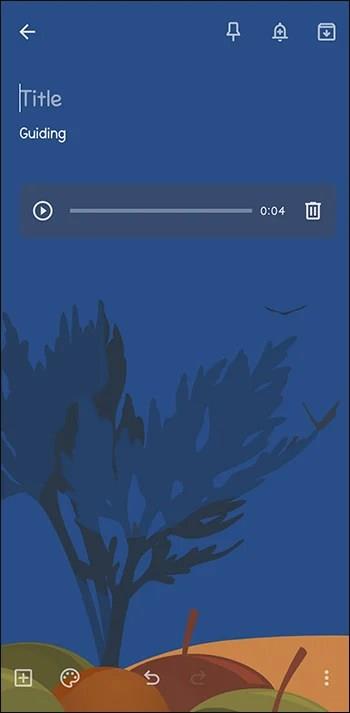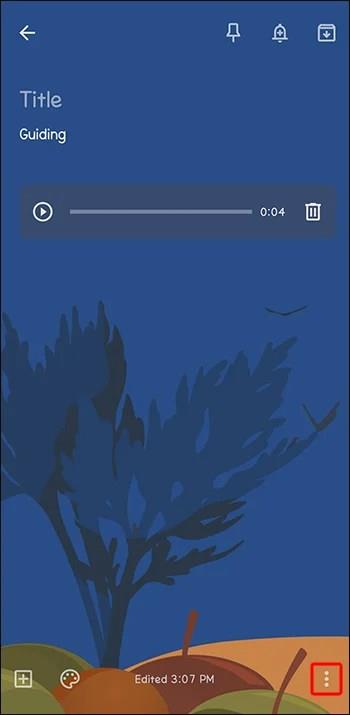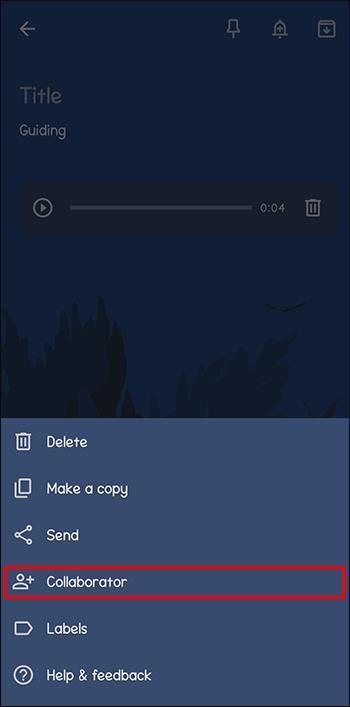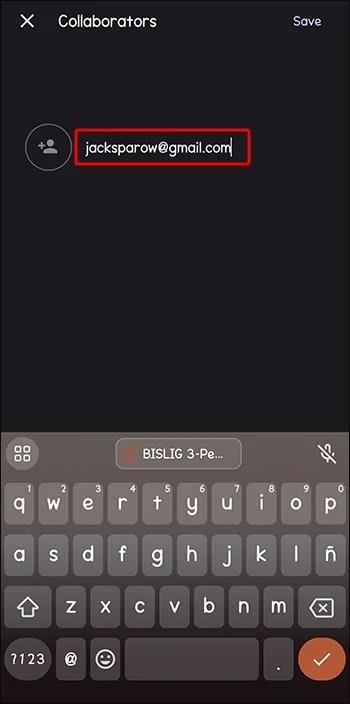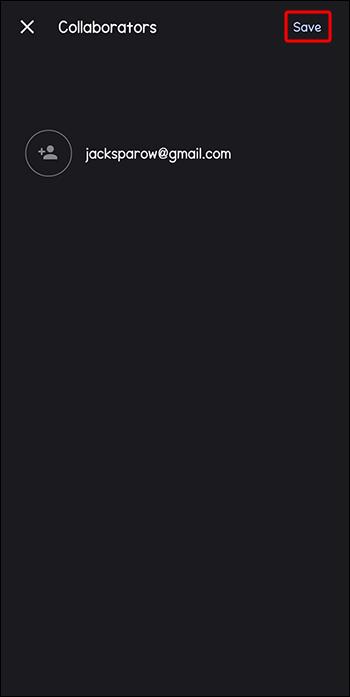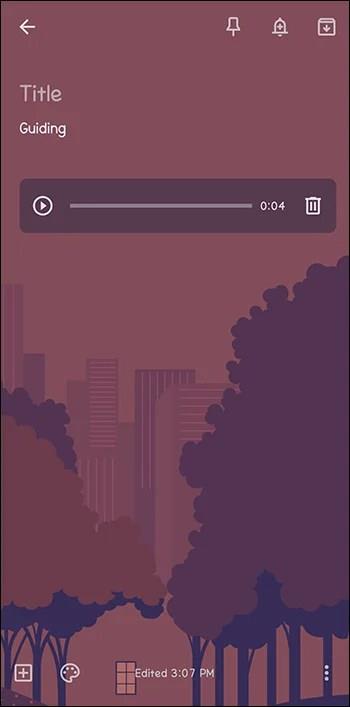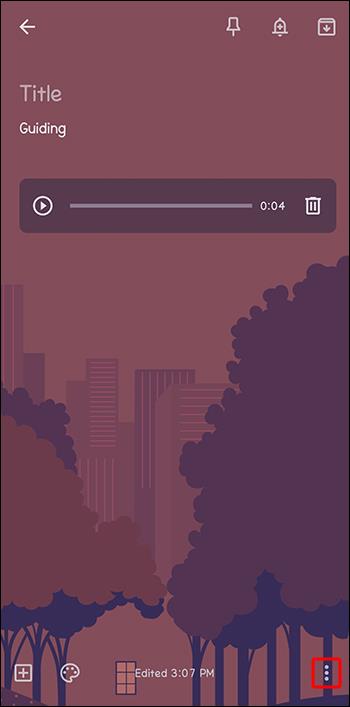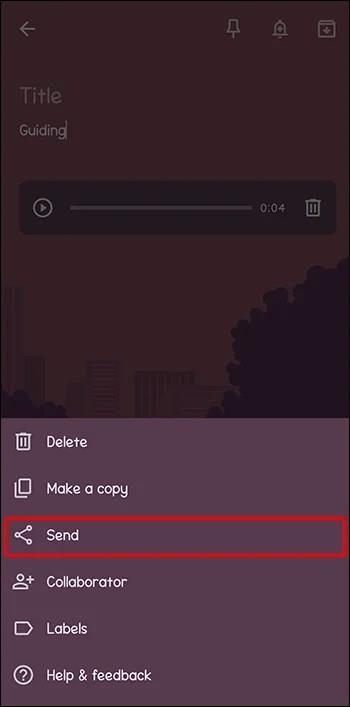Nors užrašų rašymas „Google Keep“ yra tradicinio rašiklio ir popieriaus metodo pažanga, dėl tvirtesnės technologijos jis palaipsniui atsisakoma. Šiandien galite rašyti pastabas „Google Keep“ tiesiog kalbėdami ir neliesdami klaviatūros. Tai suteikia jums lankstumo, nes jums nereikia pristabdyti kitų dalykų, kad užsirašytumėte savo atsitiktines mintis.

Šiame straipsnyje papasakosime viską, ką reikia žinoti apie balso perkėlimą į tekstą sistemoje „Google Keep“.
Balso į tekstą perjungimas „Google Keep“.
„Google Keep“ yra minimalistinio dizaino, todėl gali būti, kad jis nėra toks populiarus kaip konkurentai. Tačiau jei jį naudosite, suprasite, kad tai nepakenks funkcijoms, kurių reikia norint supaprastinti užrašų darymo procesą ir padidinti produktyvumą. Viena iš unikalių jo funkcijų yra balsas į tekstą, kurią rasite programoje mobiliesiems, bet ne „Google Keep“ žiniatinklio versijoje.
Štai kaip „Google Keep“ naudojate balso į tekstą funkciją:
- Įdiegę programėlę prisijunkite naudodami Google paskyros el. paštą ir slaptažodį.
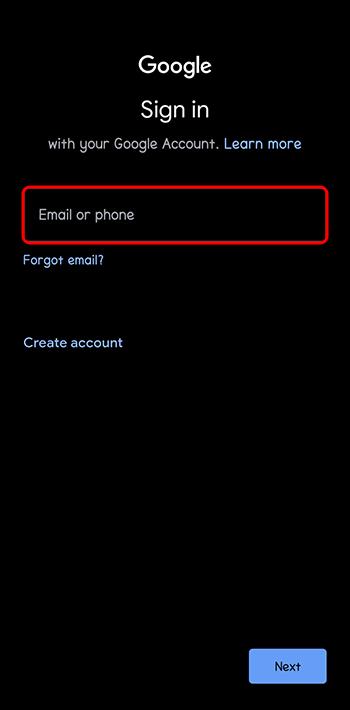
- Eikite į „Google Keep“ pagrindinį puslapį ir ekrano apačioje ieškokite „Užsirašyti“. Dešinėje matysite kelias užrašų darymo parinktis.
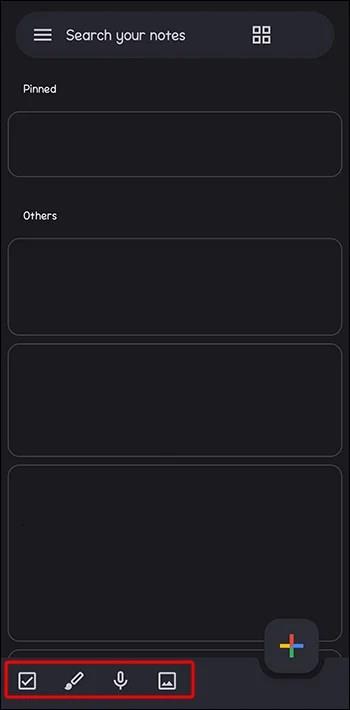
- Bakstelėkite piktogramą „Mikrofonas“. Tai automatiškai paleis diktofoną.
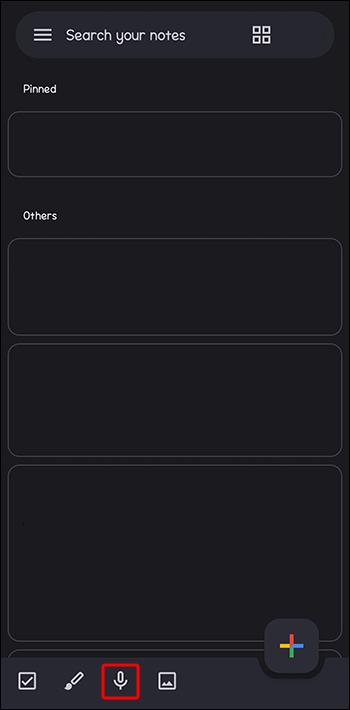
- Pradėkite diktuoti savo užrašus. Kai diktuosite, programa ves.
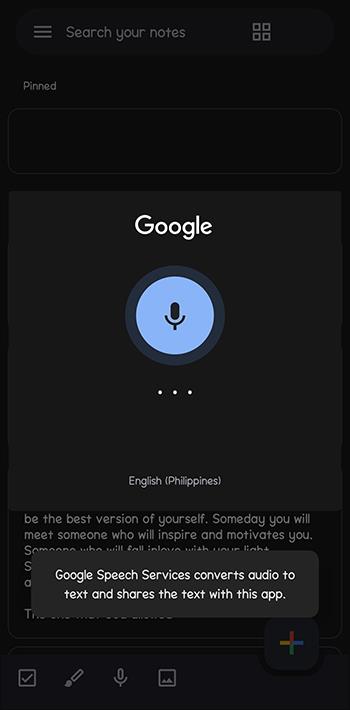
- Kai pristabdote arba sustabdote diktavimą, programa po tekstu sukurs jūsų teksto garso failą.
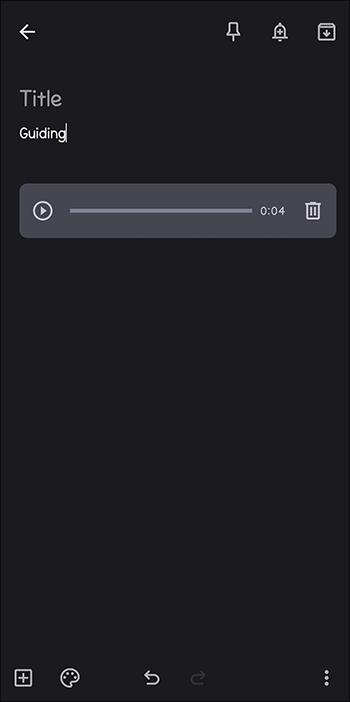
- Redaguokite savo užrašus, kaip norite, o baigę bakstelėkite bet kur už užrašo ribų, kad išsaugotumėte ir išeitumėte.
Jūsų pastaba bus sinchronizuojama visuose įrenginiuose, kuriuose esate prisijungę arba įdiegę „Google Keep“.
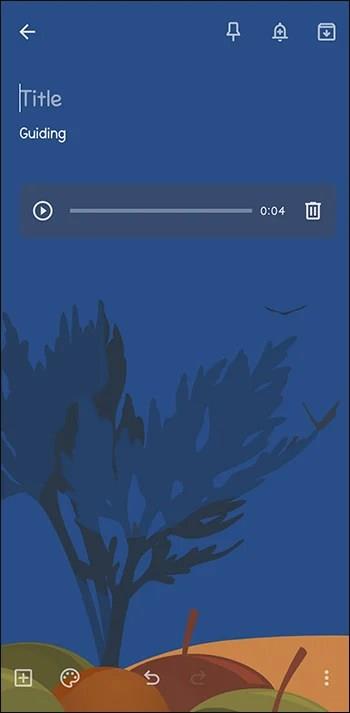
Kaip bendrinti „Google Keep Voice“ su teksto užrašu
Kadangi „Google Keep“ yra „Google“ produktas, galite lengvai pasidalyti pastabomis su kolegomis ar mokiniais. Tačiau bendrindami „Google Keep“ užrašus turėtumėte atsiminti du veiksnius. Pirma, kai bendrinate savo pastabas su kuo nors, jis turės visas redagavimo teises. Negalite apriboti asmens peržiūros ar komentavimo, kaip tai darote „Google“ dokumentuose ar „Google“ skaidrėse. Antra, negalėsite stebėti taisymų istorijos ar žinoti, kas redagavo pastabą.
Štai žingsniai, kaip bendrinti savo balsą su teksto užrašais „Android“ ir „iPhone“ įrenginiuose:
- Atidarę užrašą, kurį norite bendrinti, eikite į apatinį dešinįjį kampą ir bakstelėkite meniu „Elipsė“.
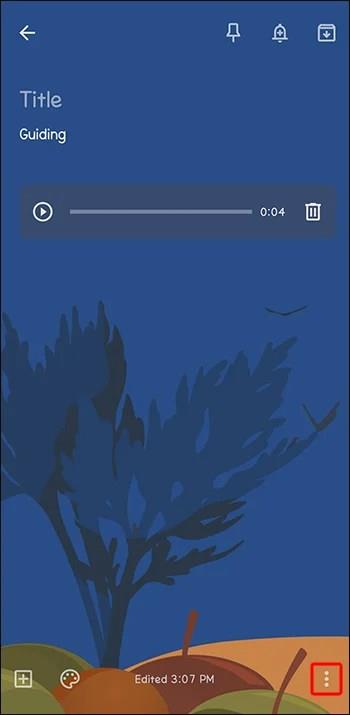
- Rodomose parinktyse bakstelėkite „Bendradarbis“.
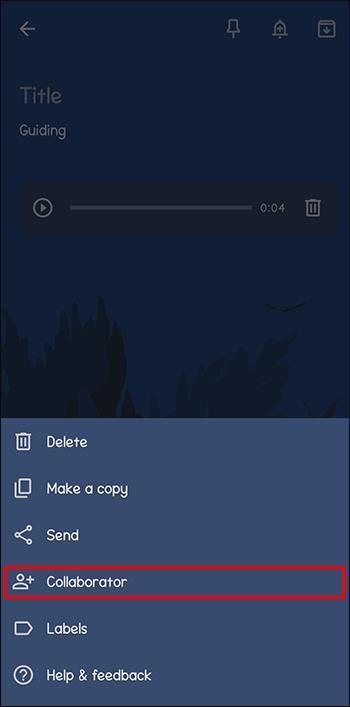
- Įveskite asmens, su kuriuo norite bendrinti pastabą, vardą arba jo el. pašto adresą. Įveskite grupės pavadinimą, jei bendrinate pastabą su „Google“ grupe, kad galėtumėte bendradarbiauti.
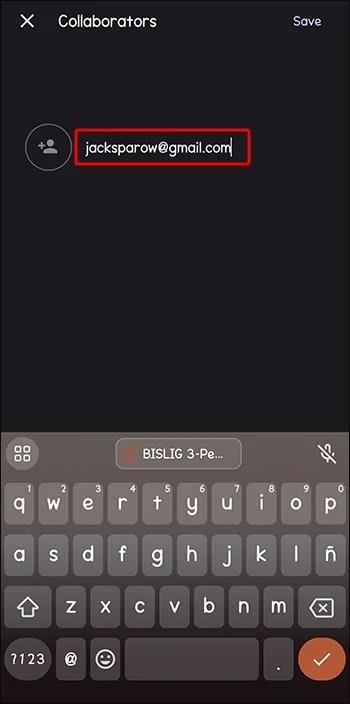
- Norėdami išsiųsti pastabą, pasirinkite „Išsaugoti“. Jei ištrinsite užrašą, jis bus ištrintas visiems kitiems, su kuriais bendrinate.
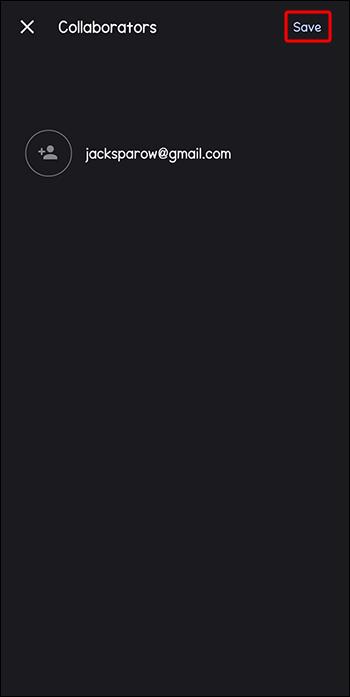
Kaip siųsti savo balsą į teksto pastabą kitoms programoms
„Android“ įrenginyje balsu į teksto pastabą galite siųsti taip:
- Paleiskite „Google Keep“ ir atidarykite užrašą, kurį norite bendrinti.
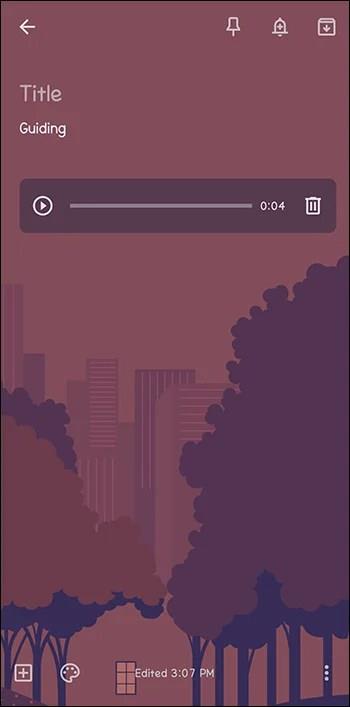
- Norėdami atidaryti daugiau parinkčių, apatiniame dešiniajame kampe bakstelėkite meniu „Elipsė“.
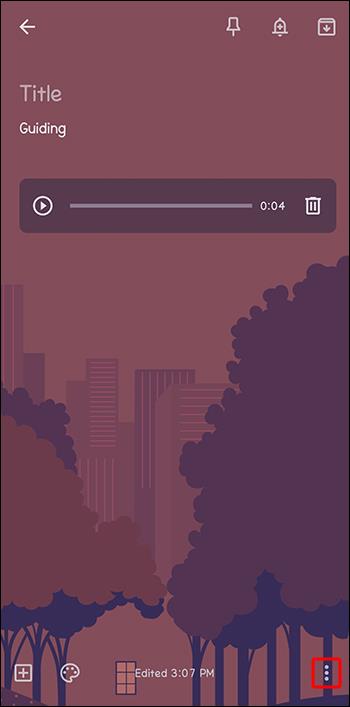
- Pasirinkite „Siųsti“. Ekrane pasirodys dvi parinktys: nukopijuoti į „Google“ dokumentus ir siųsti per kitas programas.
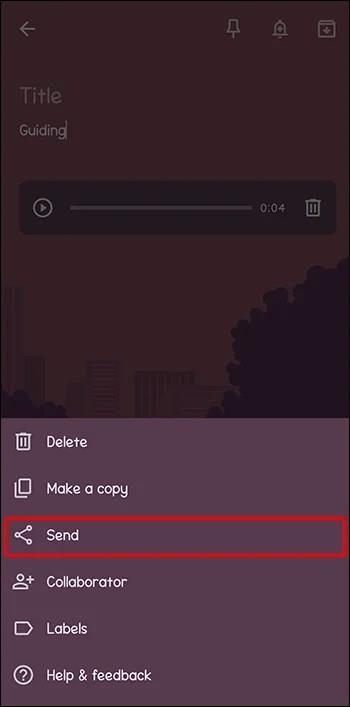
- Jei paliesite pirmąjį, „Google Keep“ išsiųs jūsų užrašų kopijas į „Google“ dokumentus. Kita vertus, jei paliesite pastarąjį, atsiras visų programų, kuriose galite siųsti pastabas, ekranas ir galėsite pasirinkti bet kurią norimą programą.
Jei naudojate „iPhone“, neturėsite galimybės kopijuoti pastabų į „Google“ dokumentus. Turėsite galimybę tik siųsti pastabas į kitas programas. Veiksmai bus tokie patys, kaip ir aukščiau.
Kur galima naudoti „Google Keep Voice“ tekstams?
Kadangi rinkoje yra tiek daug užrašų darymo programų, būtina įvertinti, kaip kiekviena bus integruota į jūsų kasdienybę.
- Susitikimuose ir paskaitose: Kartais rengti išsamias pastabas susitikimuose ar paskaitose ir susikaupti gali būti sudėtinga, ypač jei kalbėtojas juda greitai. Galite visapusiškai dalyvauti susitikime naudodami „Google Keep“ balsą, kad galėtumėte rašyti žinutes, užsirašyti ir įrašyti. Vėliau galėsite dar kartą peržiūrėti ir redaguoti užrašą klausydamiesi įrašo.
- Mokantis naujos kalbos: naujų kalbų besimokantiems „Google Keep“ gali padaryti procesą mažiau bauginantį, nes išsaugos tarimo garsą ir rašybos tekstą. Praktikuodami neužstrigsite, nes visada galite perskaityti užrašus.
- Kai atliekate kelias užduotis: kadangi jums nereikia naudoti klaviatūros, kad galėtumėte rašyti, galite tęsti užduotį užsirašydami pastabas. Pavyzdžiui, jei turite krūvą el. laiškų, į kuriuos neatsakėte, galite kurti el. laiškų juodraščius vairuodami, eidami ar gamindami maistą.
Kodėl turėtumėte naudoti „Google Keep Voice“ tekstui siųsti
Štai kelios priežastys, kodėl turėtumėte naudoti „Google Keep“ balso pakeitimą tekstu:
- Tai jums nieko nekainuoja: „Google Keep“ programa mobiliesiems yra nemokama – tereikia ją atsisiųsti į „Android“ arba „iPhone“, kad galėtumėte pasiekti balso į tekstą funkciją.
- Išsaugote natūralią išraišką: kai turite natos teksto ir garso versiją, galite užfiksuoti toną, linksniavimą ir emocijas. Tai suteikia autentiškesnį jūsų minčių ir jausmų vaizdą.
- Tai skatina kūrybiškumą: kalbos sklandumas leidžia pasinaudoti savo kūrybiniu genialumu ir sugalvoti idėjų, kurių net nepagalvotumėte vesdami tekstą.
- Jis įveikia spausdinimo apribojimus regėjimo negalią turintiems vartotojams: regėjimo negalią turintys vartotojai gali naudoti balso pakeitimą tekstu, o ne tradicinį teksto įvestį kurdami ir tvarkydami pastabas.
- Galite pasiekti savo užrašus kituose įrenginiuose: sukūrę pastabą balsu ir tekstą, galėsite pasiekti juos kituose įrenginiuose naudodami „Google Keep“, jei esate prisijungę prie tos pačios „Google“ paskyros.
„Google Keep Voice to Text“ naudojimo trūkumai
Štai keletas „Google Keep“ apribojimų, kuriuos turėtumėte žinoti:
- Vidutinis tikslumo lygis: nors „Google Keep“ balsu į tekstą įves viską, ką sakote, ne visada viskas pavyksta teisingai. Kartais jis neteisingai išgirsta kai kuriuos žodžius ir neteisingai juos rašo, o tai gali pakeisti jūsų užrašų kontekstą ir reikšmę. Be to, jis negali suformatuoti jūsų užrašų ar skirti skyrybos ženklų. Taigi, norėdami atlikti pataisymus, po įrašymo turėsite peržiūrėti pastabas.
- Tam reikia ramios aplinkos: kad įrašymas ir tekstas būtų nuoseklūs, turite būti aplinkoje, kurioje nėra triukšmo, o tai gali būti ideali ne visose situacijose.
- „Google Keep“ turi saugumo problemų: įsilaužėliai gali negalėti pasiekti jūsų užrašų, nes „Google Keep“ naudoja duomenų šifravimą. Tačiau tai leidžia „Google“ saugoti su jūsų užrašais susijusius duomenis. Tai reiškia, kad „Google“ turės prieigą prie jų.
- „Google Keep“ palaiko ne visas kalbas: tai gali sukelti nepatogumų, jei jūsų užrašai skirti auditorijai, kuri nemoka nė vienos iš „Google Keep“ palaikomų kalbų. Be to, kai kurių akcentų balso atpažinimas gali veikti prastai ir apriboti jo efektyvumą.
- Reikia interneto ryšio: norint tiksliai apdoroti „Google Keep“ balsu į tekstą, reikalingas stiprus interneto ryšys. Taigi, jums gali kilti problemų kurdami užrašus, jei esate vietovėje, kurioje prastas ryšys arba jo nėra.
Padarykite savo užrašus be rankų
Palietus mikrofono mygtuką, „Google Keep“ sutaupo daug pastangų, kurias galite nukreipti kitai svarbiai veiklai. Be to, kad užrašai bus perrašomi, taip pat gaunate garso įrašą, kuris padeda išlaikyti natūralią pastabose esančios informacijos išraišką. Be to, galite pasiekti savo pastabas kituose sinchronizuojamuose įrenginiuose.
Kaip dažnai naudojate „Google Keep“ balso į tekstą funkciją? Kas jums jame patinka ir ką norėtumėte, kad „Google“ pridėtų? Papasakokite mums toliau pateiktame komentarų skyriuje.